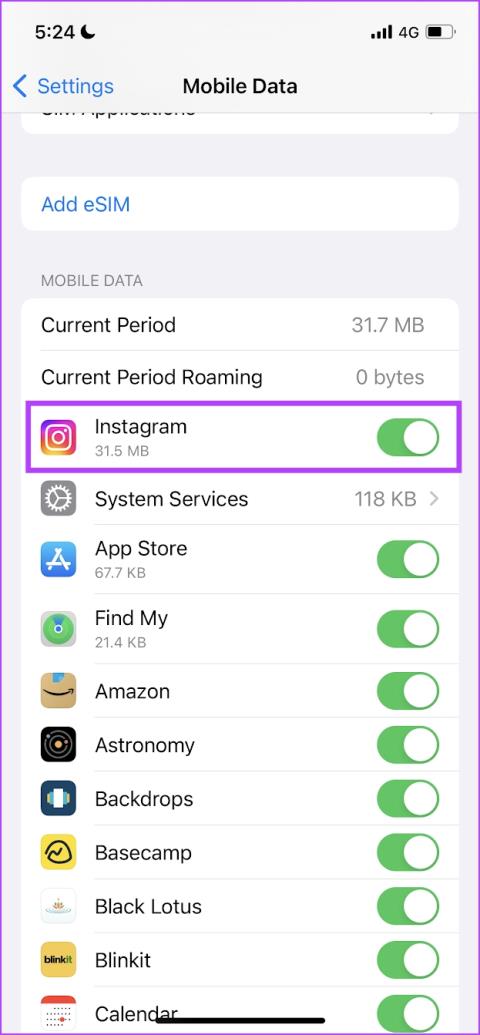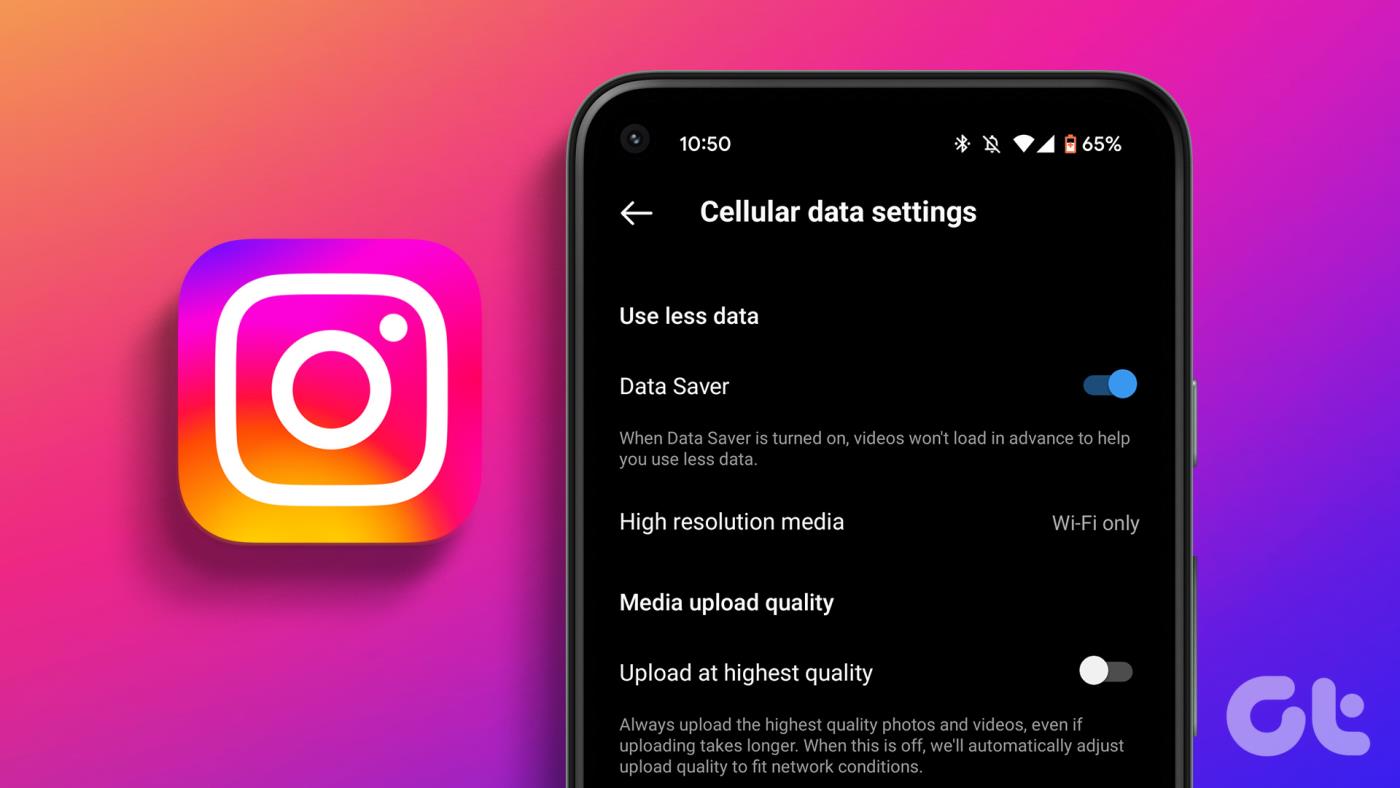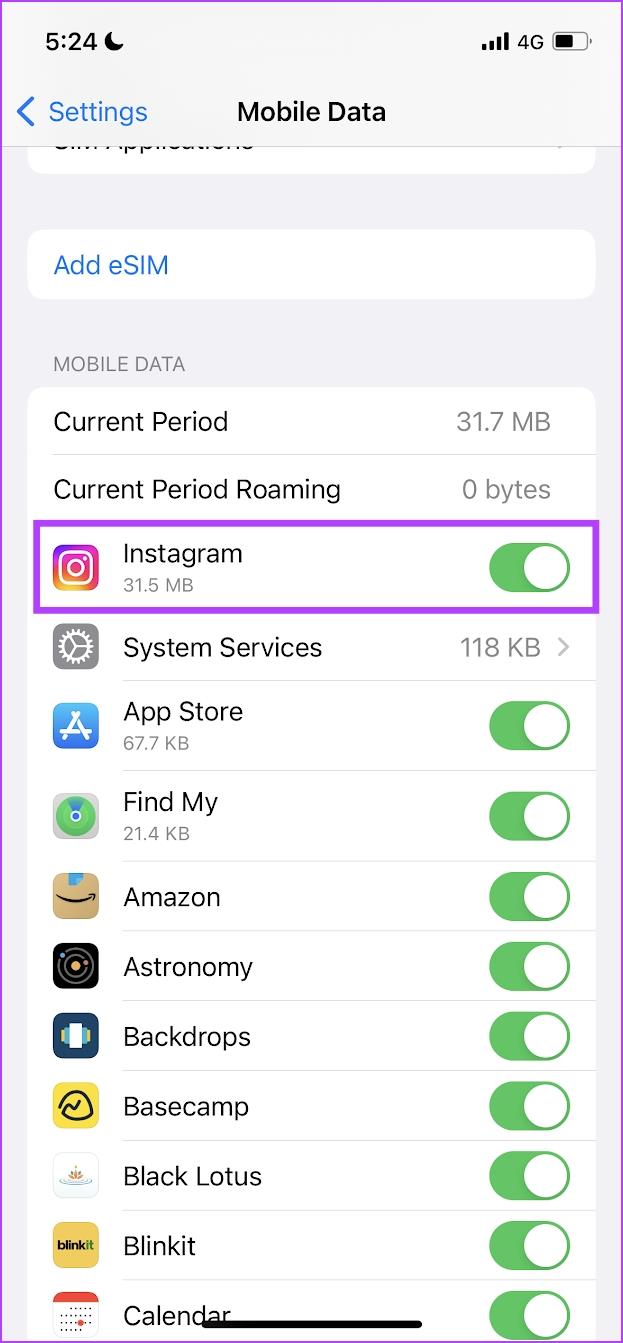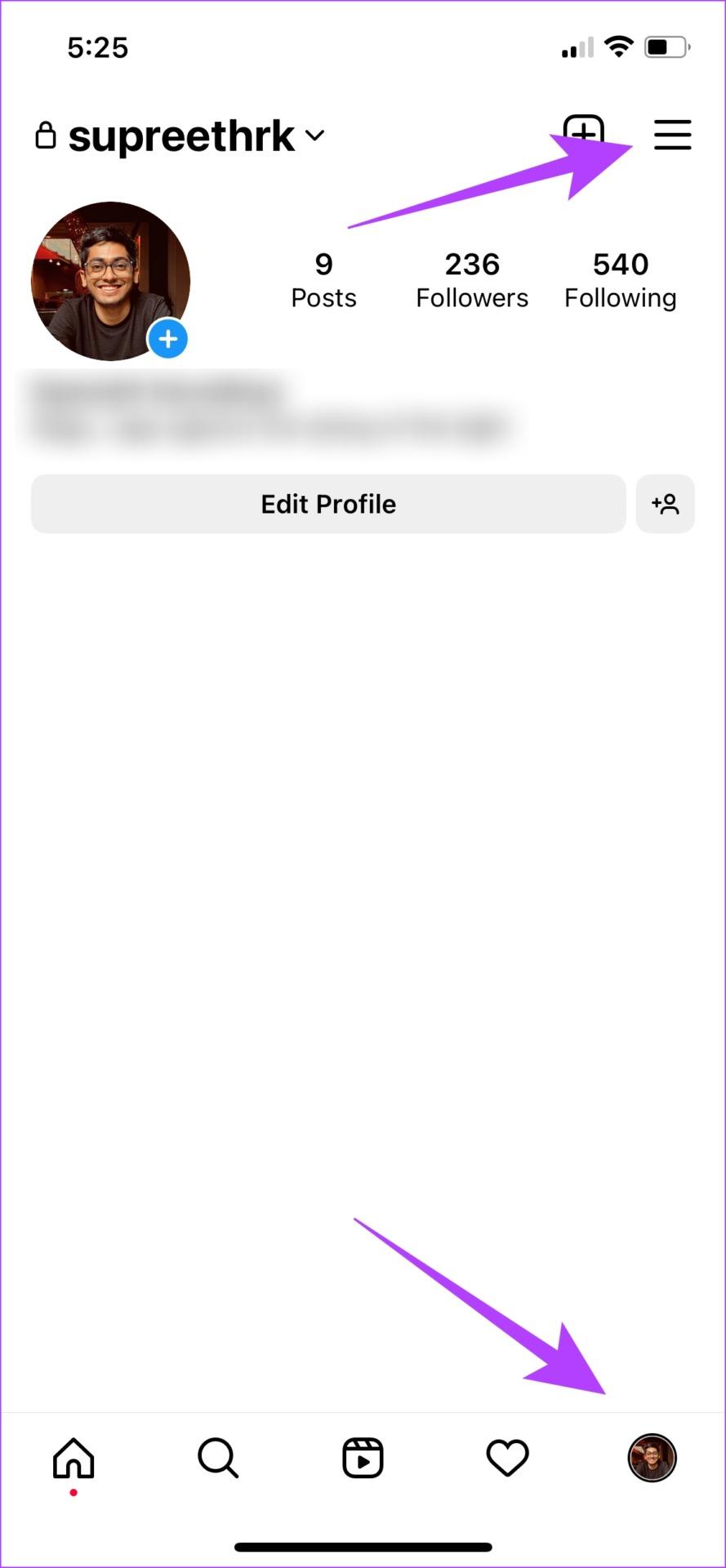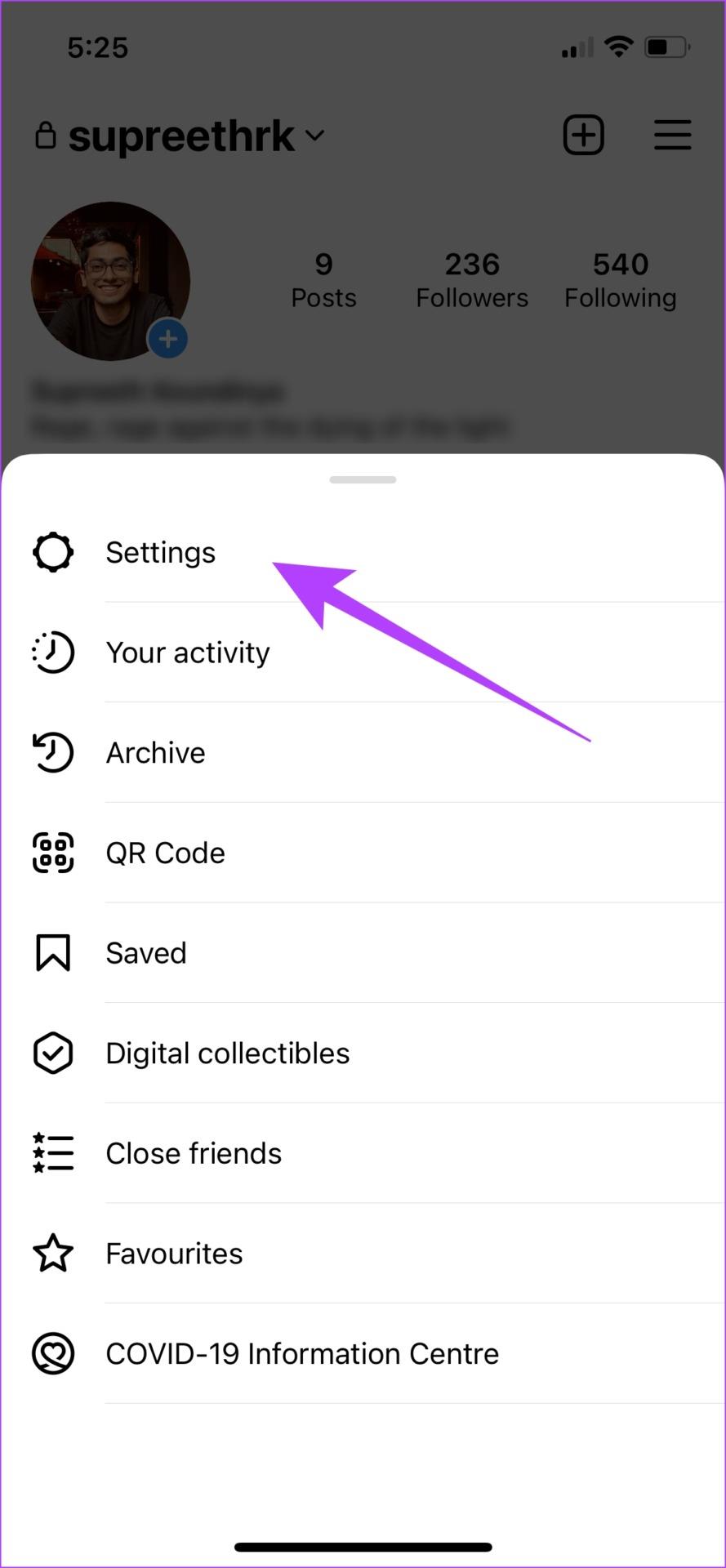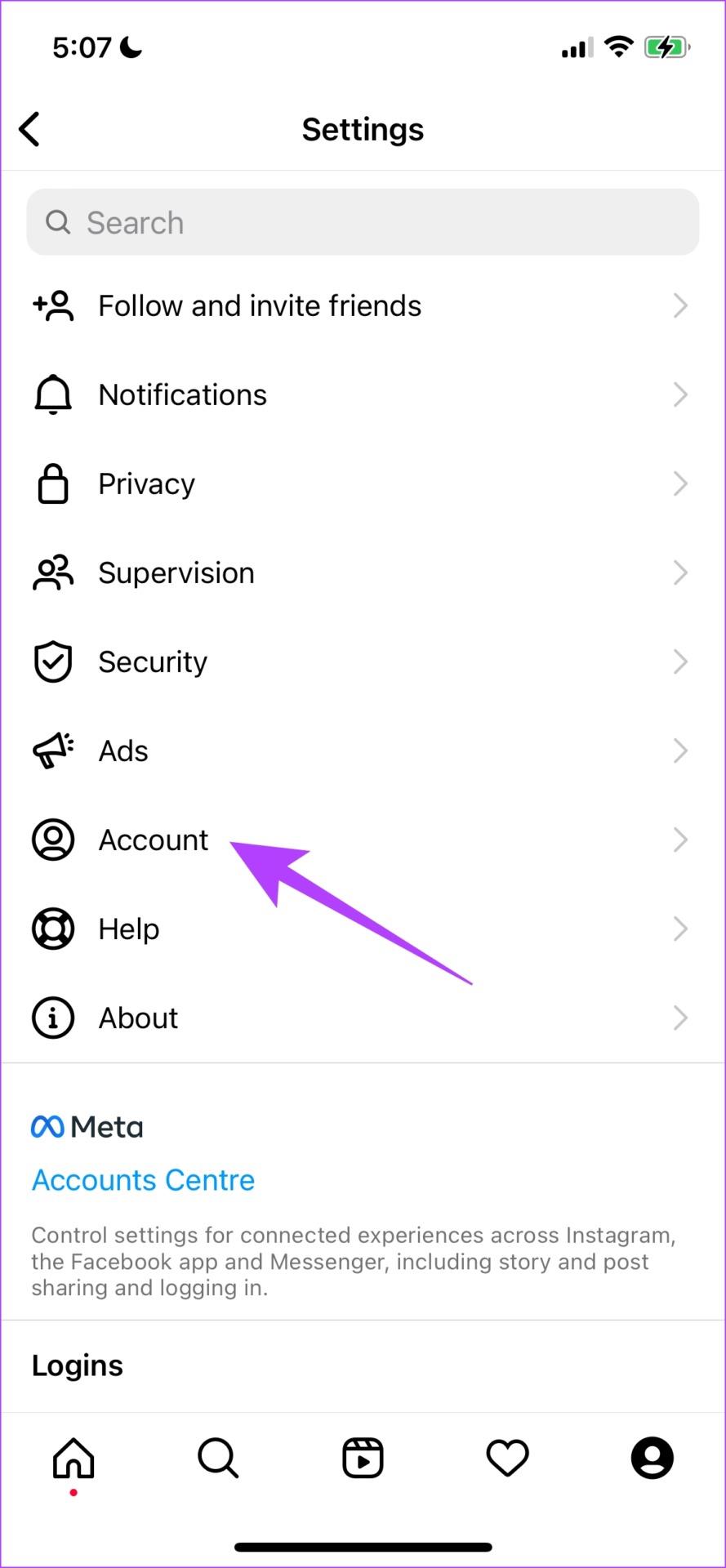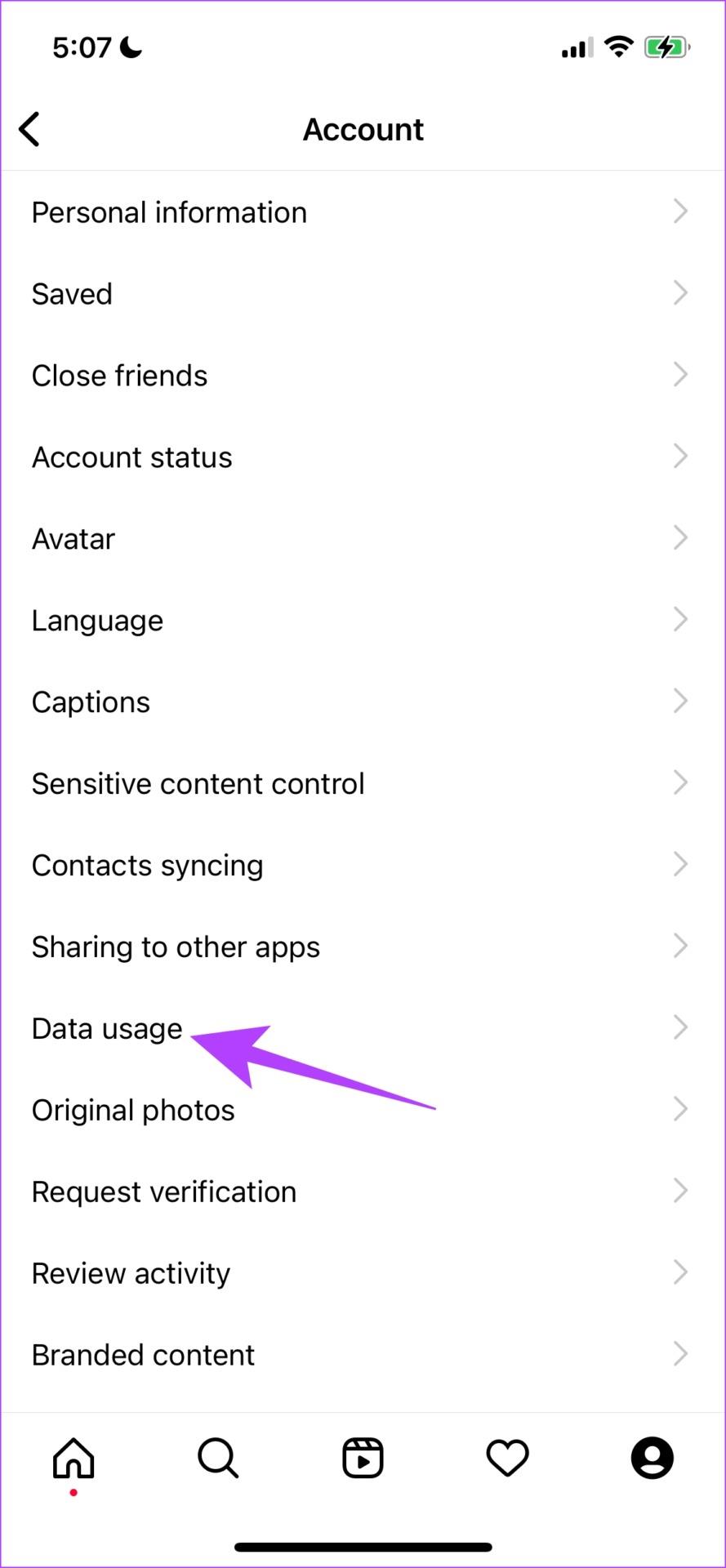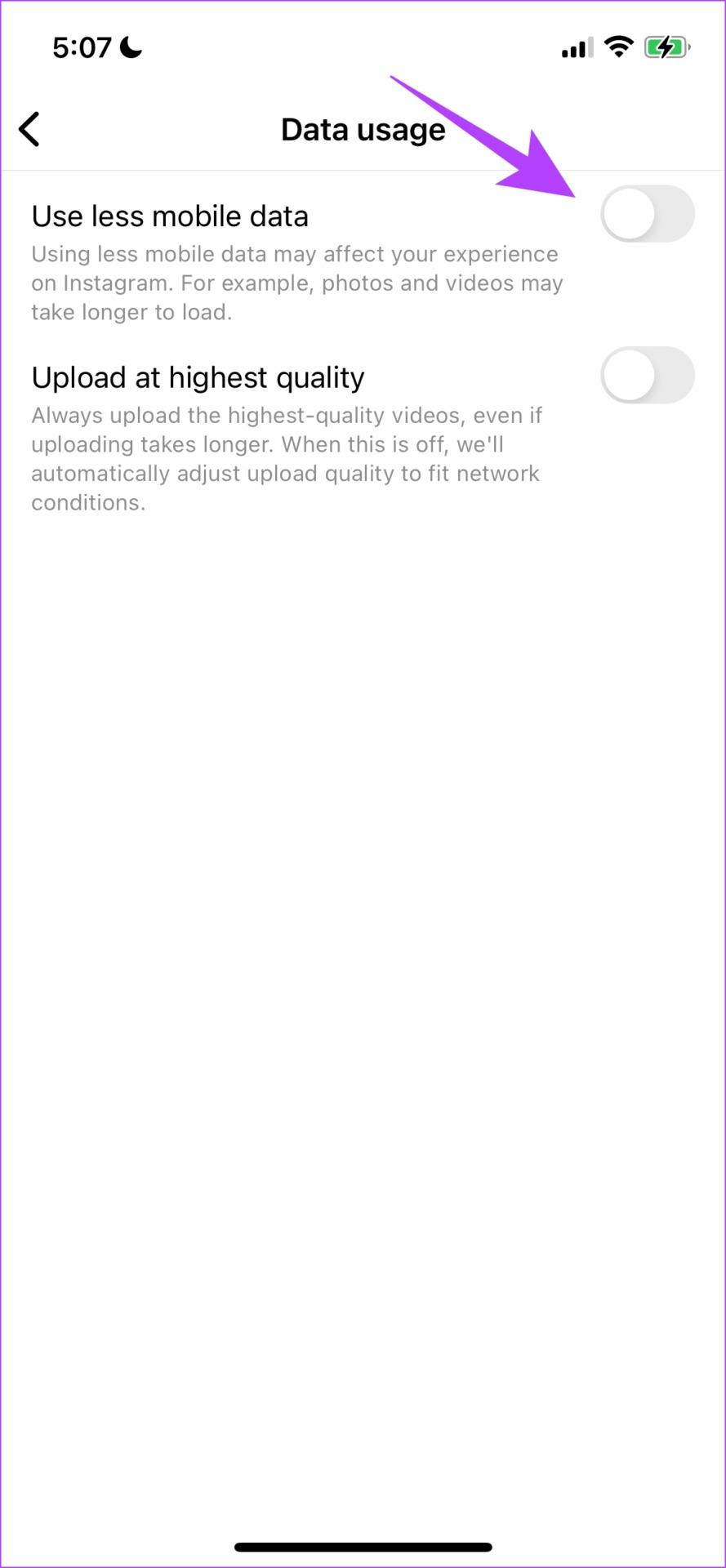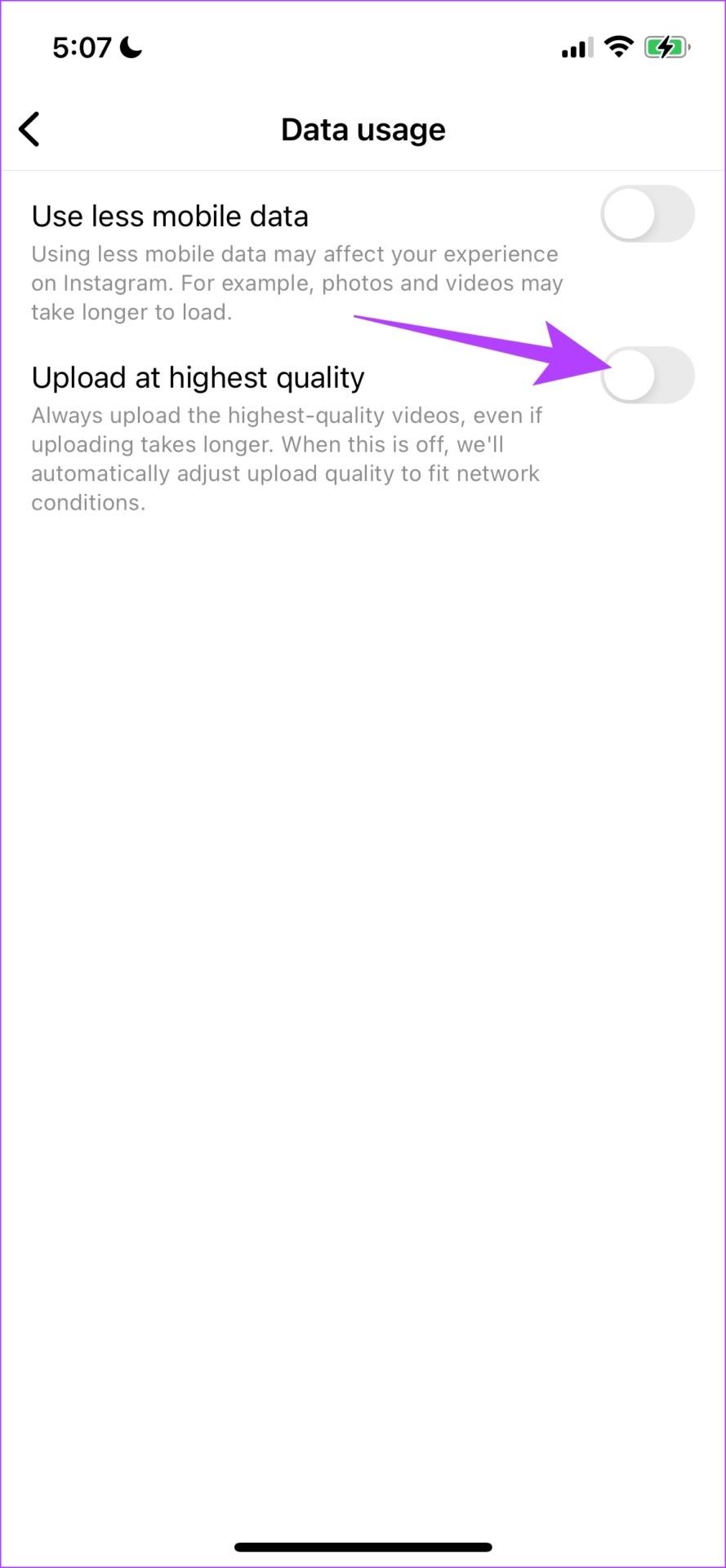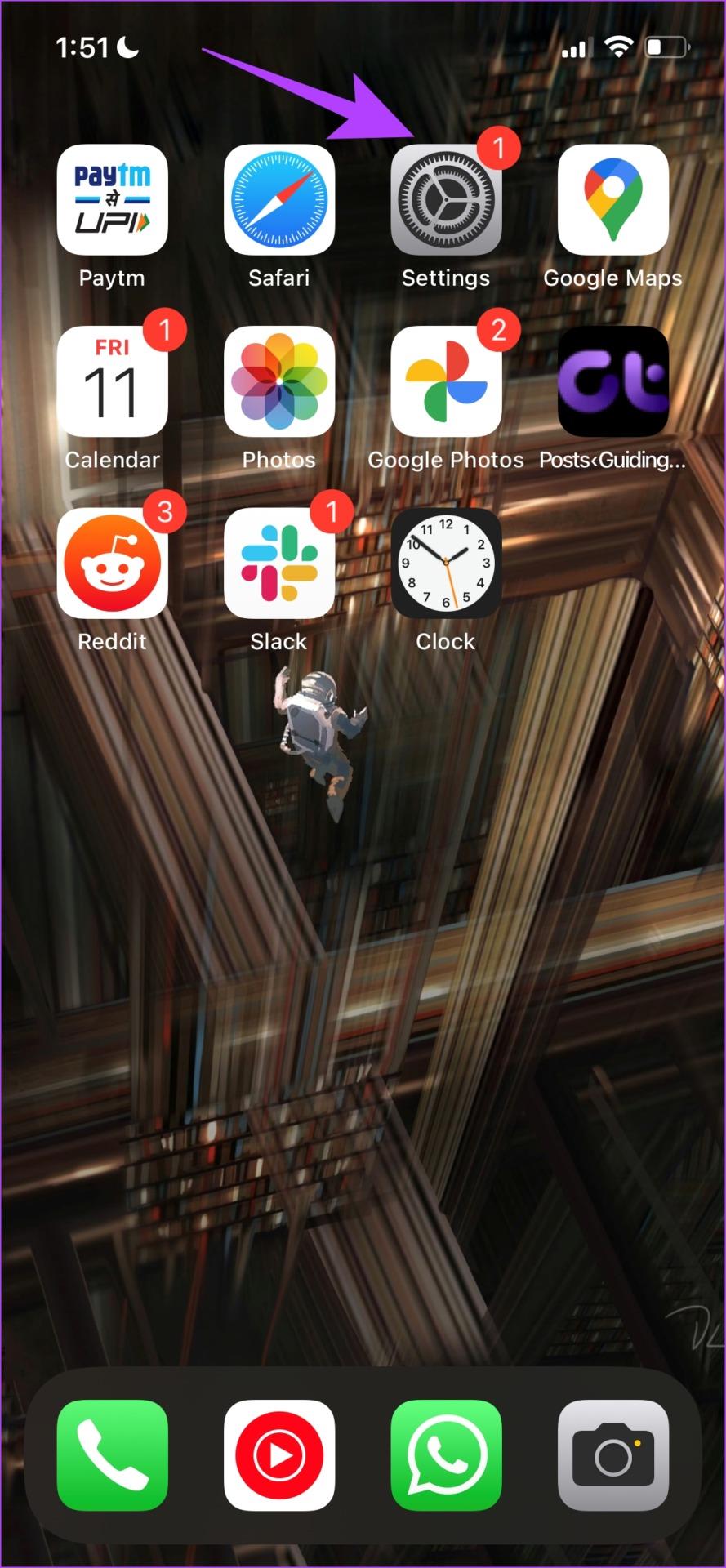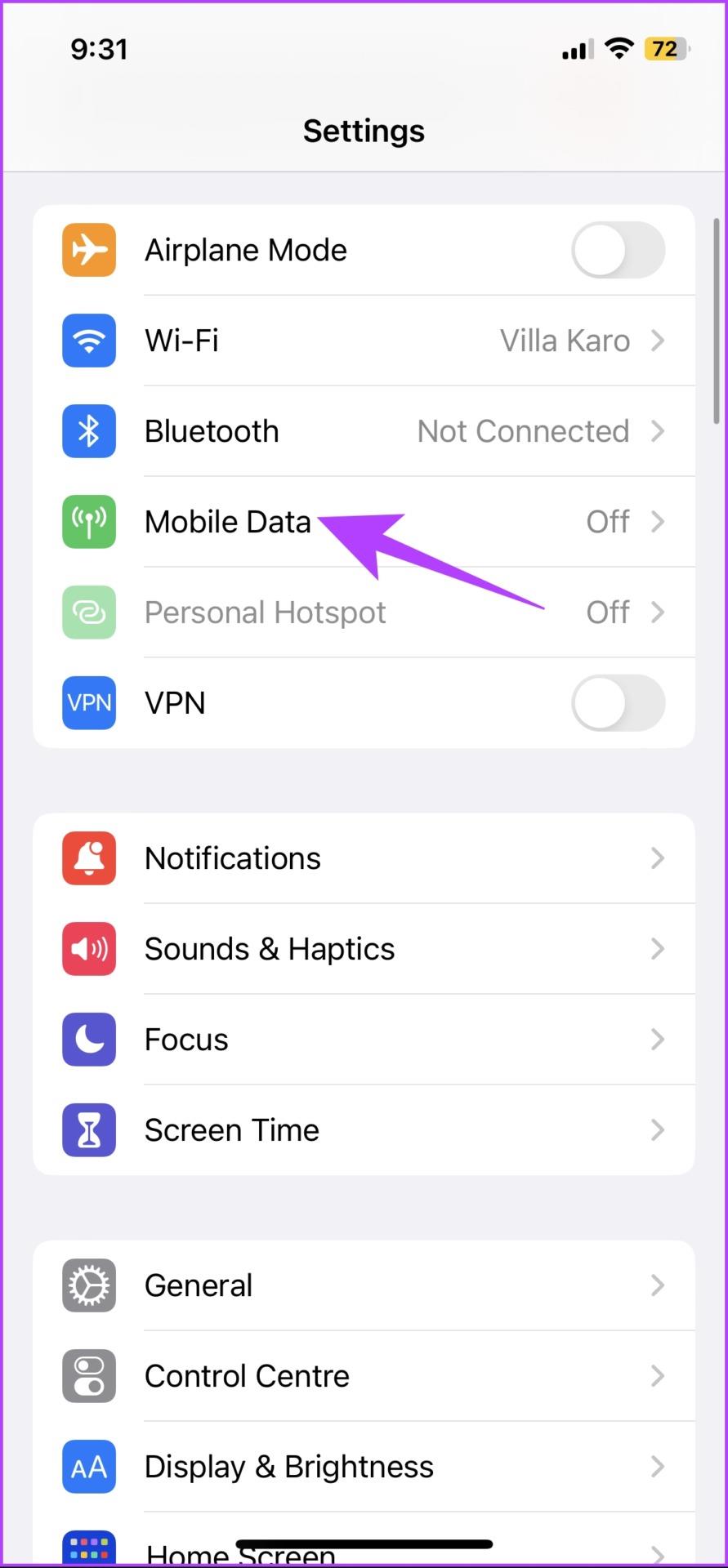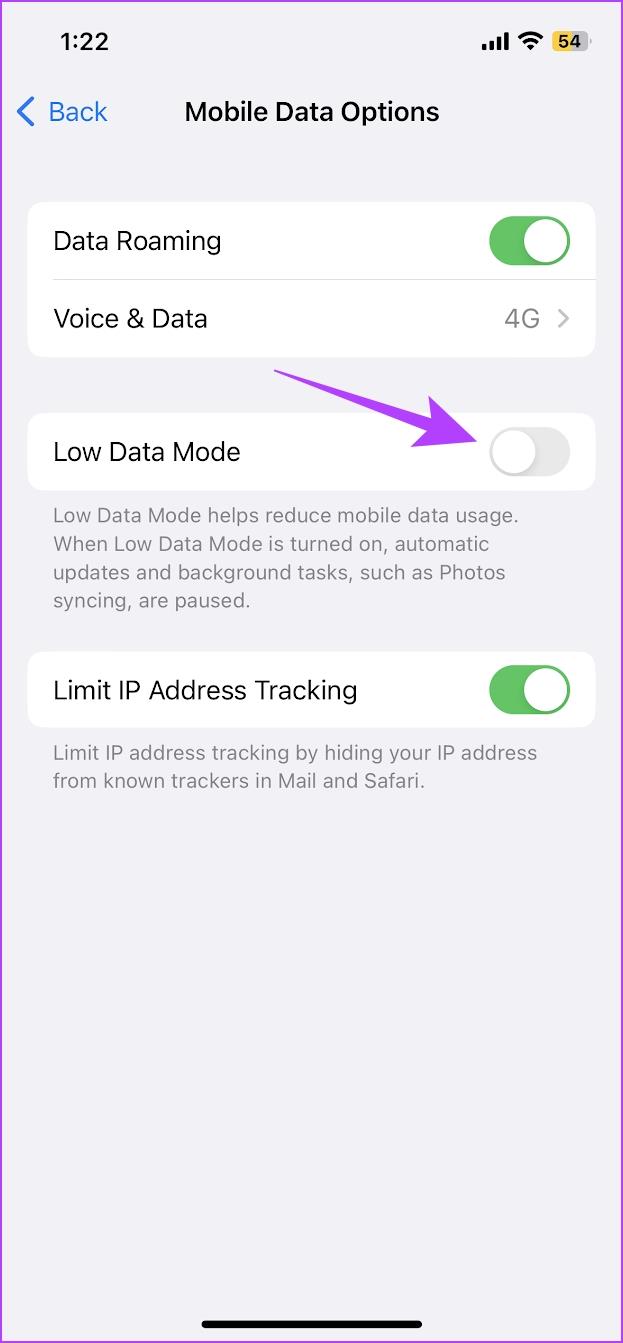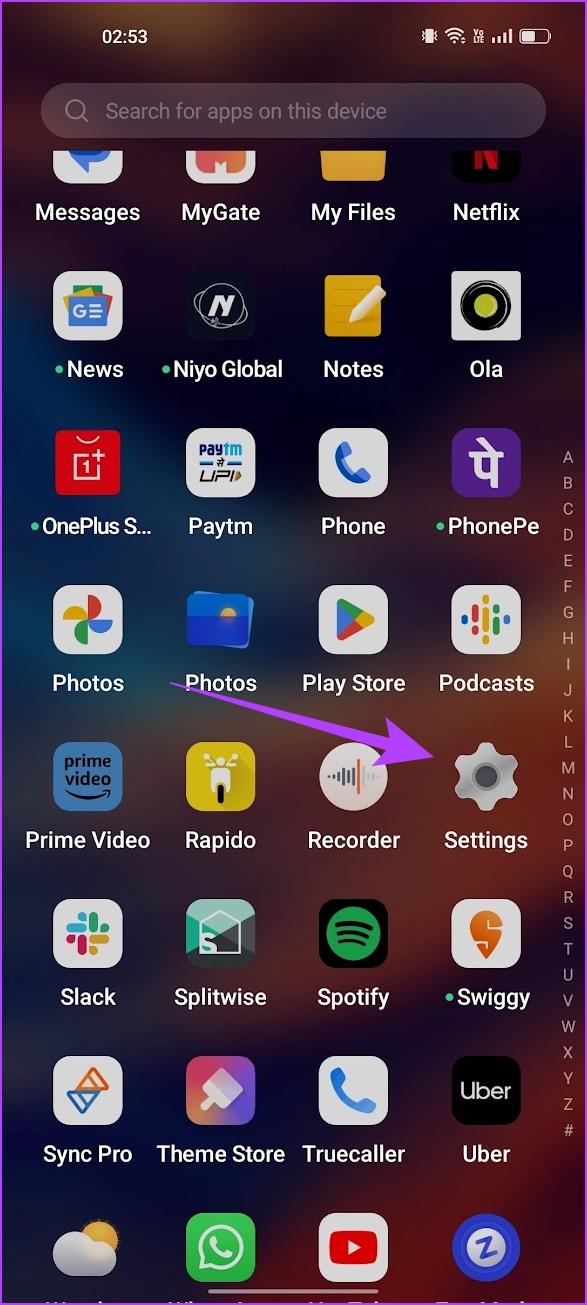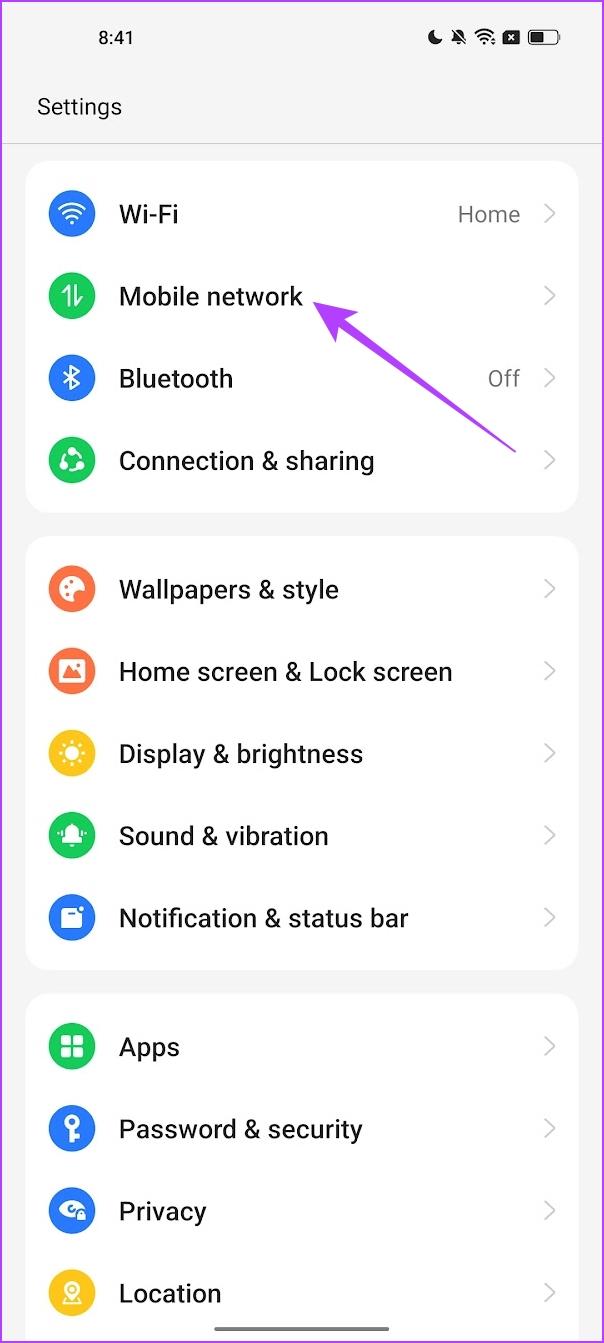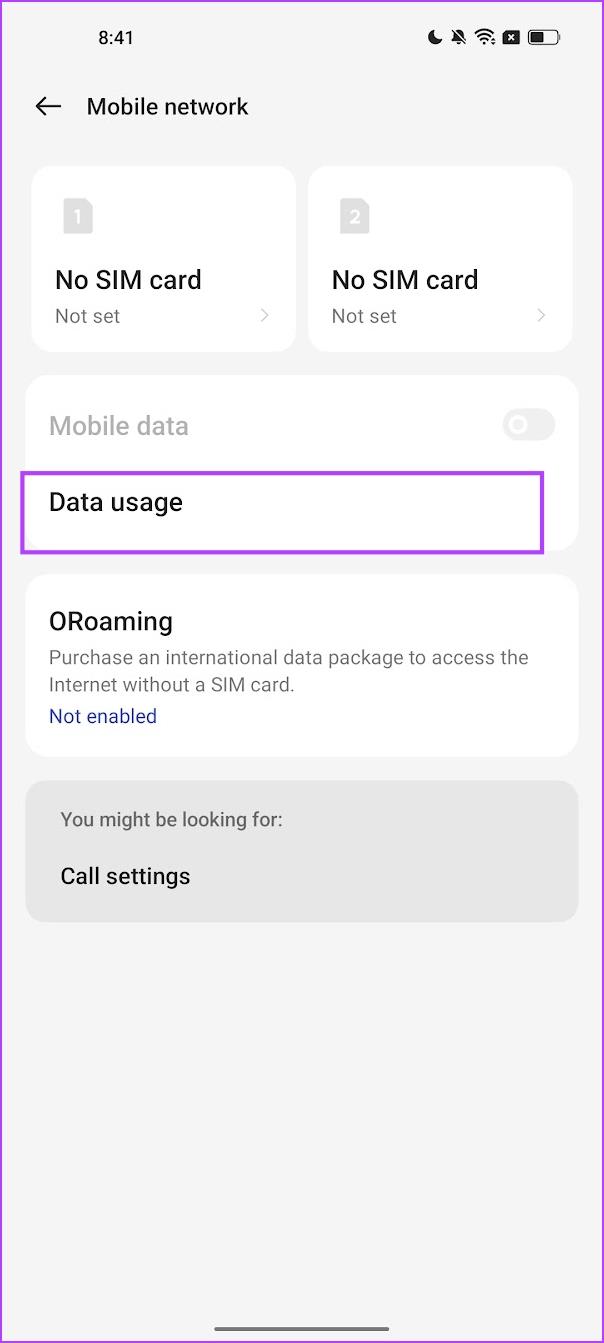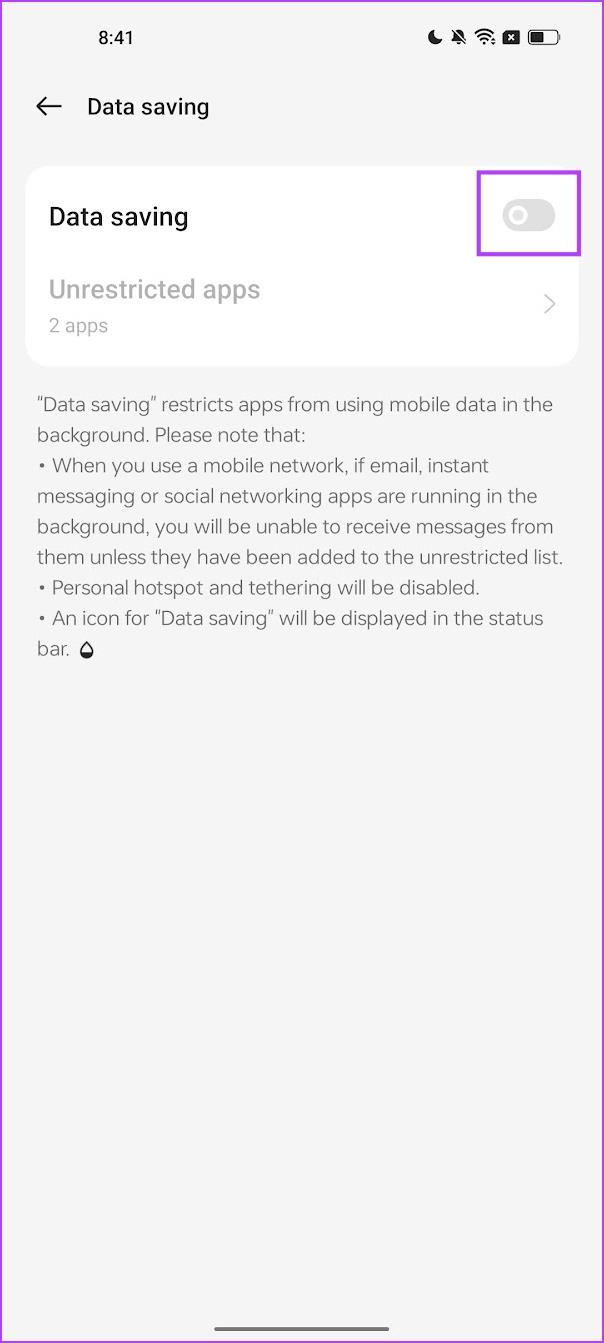主に携帯電話データを使用し、ソーシャル メディアがスクリーンタイム のトップを占めている場合、Instagram は間違いなくインターネット使用量リストのトップになるでしょう。リール やミームが無限に供給されるおかげで、Instagram は携帯電話のデータを消費することを躊躇しません。それでも心配な場合は、Instagram が使用するデータ量と、それを削減するためのいくつかの方法を紹介しましょう。
Instagram が使用するモバイル データを推定するために、小規模な実際のテストを実施しました。これは、データ消費量を把握するのに役立ちます。さらに、Instagramのデータ使用量を削減するための4つの効果的な方法も紹介します。
これらは私たちが何年も使用してきた方法であり、確実に保証できます。さぁ、始めよう。
VIDEO
Instagram が使用するデータ量
前述したように、Instagram はインターネットの使用に関しては遠慮しません。結局のところ、そのプラットフォームでは非常に多くのことが起こっています。さらに、Instagram でリールがより人気のあるコンテンツ形式になっているという事実を考慮すると、データ使用量はかつてないほど増加しています。
携帯電話のデータ消費量を把握するために、小規模な実際のテストを実施しました。 iPhoneのデータ使用履歴を消去し、モバイルデータ通信でInstagramを使い始めました。もちろん、最初はデータ使用量は 0 MB でしたが、5 分後には次のようになりました。
私たちの 5 分間の使用時間は、いくつかの投稿と大量のストーリーとともに、かなりの量のリール (したがって、上限の推定値) を視聴することで構成されていました。最終的に、Instagram は約 32 MB のデータを消費しました。
これを推定すると、10 分間でおよそ 64 MB、1 時間でほぼ 400 MB になる可能性があります。ただし、数値は使用状況によって異なる可能性がありますが、モバイルデータ通信で Instagram を 1 時間使用した場合、約 500 MB のモバイルデータ通信量が失われることを覚悟しておくとよいでしょう。
それはとても多いように思えますね。したがって、Instagram でのデータ使用量を削減するためのいくつかの方法も含めたいと考えました。あなたができることはすべてここにあります。
Instagramのデータ使用量を削減する4つの簡単な方法
Instagram が使用するデータ量がわかったところで、データ使用量を削減できる 5 つの方法を紹介します。 iPhone と Android の両方の方法が含まれており、どちらのプラットフォームを使用している場合でもカバーされます。まずは組み込みのデータセーバー機能を使ってみましょう。
1. Instagramデータセーバーを使用する
Instagram には、設定メニューにデータセーバーオプションが組み込まれています。これを使用すると、モバイルデータの使用量が確実に削減されます。アプリ内で有効にする方法は次のとおりです。
ステップ 1: Instagram を開き、下部のリボンにあるプロフィール アイコンをタップします。
ステップ2: 右上隅にあるハンバーガーアイコンをタップし、「設定」を選択します。
ステップ 3: [アカウント]、[データ使用量] の順にタップします。
ステップ 4: 「モバイルデータの使用量を減らす」のトグルをオンにします。
次に、高品質アップロードの無効化という別の組み込みトグルを見てみましょう。
2. 高品質のアップロードを無効にする
モバイルデータを使用して Instagram に定期的に投稿をアップロードしていて、モバイルデータの消費が心配な場合は、最高品質でのアップロードを無効にしてデータを節約できます。その方法は次のとおりです。
ステップ 1: Instagram を開き、下部のリボンにあるプロフィール アイコンをタップします。
ステップ 2: 右上隅のハンバーガーアイコンをタップし、ポップアップメニューから「設定」を選択します。
ステップ 3: 「アカウント」をタップします。
ステップ 4: [データ使用量] を選択します。
ステップ 5: ここで、「最高品質でアップロード」のトグルを必ずオフにしてください。
次に、データセーバーオプションを有効にするためのデバイス設定を見てみましょう。
3. デバイスで低データモードを有効にする
iPhone と Android デバイスの両方には、アプリ間のモバイル データ使用量を削減するためのデータ セーバー モードが組み込まれています。同じことを有効にする方法を見てみましょう。ただし、これらの設定は Instagram だけでなくすべてのアプリケーションに適用されることに注意してください。
iPhoneで低データモードを有効にする
ステップ 1: 設定アプリを開きます。
ステップ 2: 「モバイルデータ」をタップします��
ステップ 3: 低データモードの切り替えをオンにします。
Android でデータセーバーを有効にする
注 : 手順を説明するために OnePlus デバイスを使用しました。ただし、他の Android デバイスでも同様です。
ステップ 1: 設定アプリを開きます。
ステップ 2: 「モバイルネットワーク」をタップします。
ステップ 3: 「データ使用量」をタップします。
ステップ 4: データ保存のトグルをオンにします。
さあ、どうぞ。以上が、デバイスのデータセーバーモードをオンにする方法です。次に、Instagram Lite の使用がどのように役立つかを見てみましょう。
4.AndroidでInstagram Liteを使用する
Instagram には、Google Play ストアに Instagram Lite というアプリがあります。これは Instagram アプリのトーンダウン バージョンであり、最小限のデータ使用量で Instagram を使用できるようにすることを目的としています。ただし、これは Google Play ストアでのみ利用可能であり、Apple のアプリ ストアでは利用できません。
以下のリンクを使用して、Android デバイスにアプリをダウンロードできます。
Instagram Liteをダウンロード
これで、Instagram とそのモバイルデータ使用量に関して説明しなければならなかったすべてが終わりになります。ただし、さらに質問がある場合は、以下の FAQ セクションをご覧ください。
Instagramのデータ使用に関するよくある質問
1. Instagram はなぜそれほど多くのデータを使用するのですか?
最近の Instagram はリールに重点を置いているため、モバイル データの消費量がこれまで以上に増えているように見えるかもしれません。
2. Instagram リールの最大サイズはどれくらいですか?
Instagram 上のビデオは、3.6 GB のサイズ制限を超えることはできません。
3. Instagram ストーリーの最大サイズはどれくらいですか?
Instagram のストーリーは、30MB のサイズ制限を超えることはできません。それを超えることが判明した場合、圧縮され、Instagram ストーリーがぼやけ てしまいます。
Instagramのデータ保存
この記事が、Instagram が使用するデータ量と、それを削減する効果的な方法を理解するのに役立つことを願っています。 Instagram Lite が iPhone で利用できないのは非常に残念です。
ただし、このアプリの主な目的はローエンドの Android デバイスに焦点を当てることですが、少なくともモバイル データの節約を前提として、このアプリが App Store でもリリースされることを望みます。また、Instagram の投稿に代替テキストを追加する方法についても 説明します。